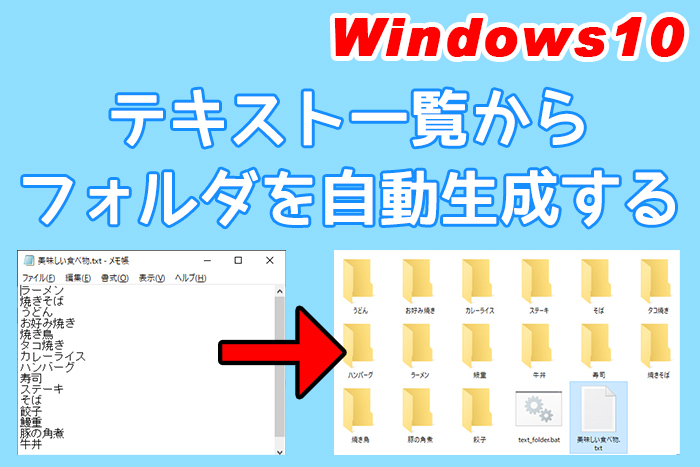
作業前に『フォルダ名』を一旦テキストへ書き出し、作業全体をプロット化して思考することがあります。その数が少なければ『新規フォルダ』を手作業で作りますが、百や千単位だと気が遠くなってしまうはず。今回は、テキスト一覧から自動でフォルダを作る方法と、その逆もメモします。
『テキスト』から『フォルダ』を作る
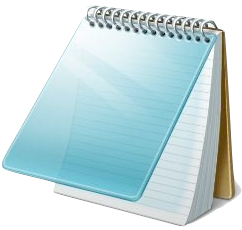
PCでもスマホでも『メモ帳』は使いやすいので、もしかしたら一番使っているアプリかも知れません。他にオシャレなアプリもありますが、やはりシンプルさが重要です。
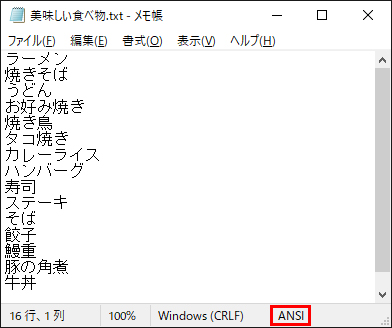
さて、テキスト形式で作りたいフォルダ名を一行単位で書いて保存します。
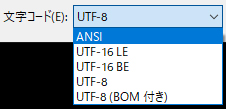
後ほど出て来ますが、文字コードは『ANSI』にして下さい。
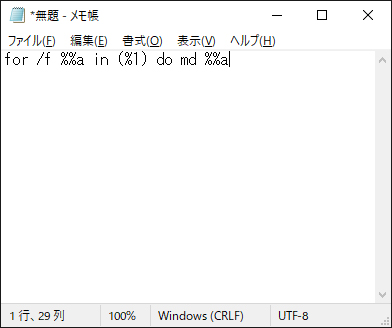
続いて、新規でメモ帳を開き、コードを書いて行きます。
『テキスト』⇒『フォルダ』
for /f %%a in (%1) do md %%a
『名前を付けて保存』をします。
テキスト名は自由ですが今回は『text_folder』としました。
拡張子は『.txt』⇒『.bat』へ変更します。
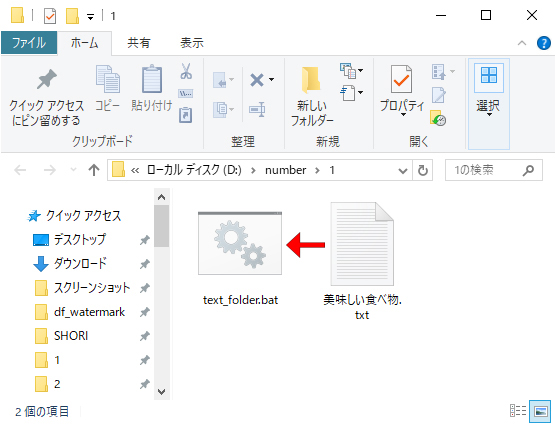
同じフォルダ内で、テキストファイルを『text_folder.bat』の上に被せます。
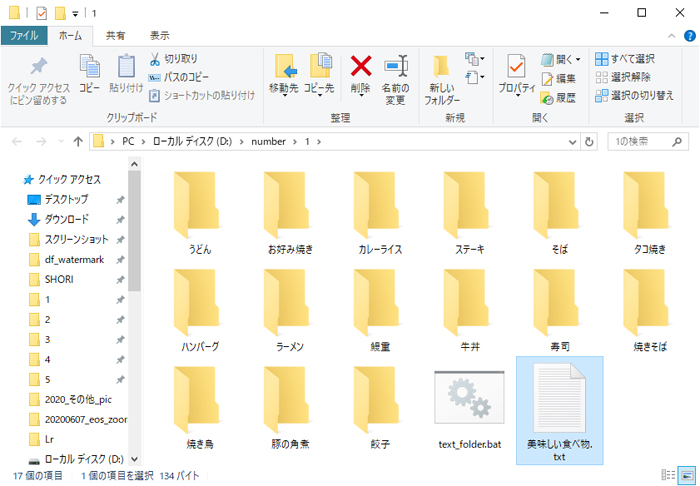
すると、あら不思議。
同じフォルダ内へテキストで書いた文字列が、フォルダとして生成されました。
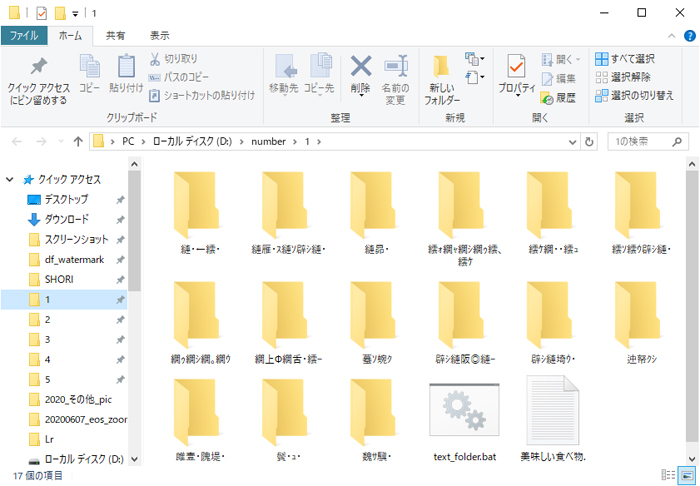
ちなみにテキストファイルの『文字コード』を『UTF-8』にしていると、文字化けしました。
『.bat』側の保存形式は関係ありません。
『フォルダ』から『テキスト』を作る
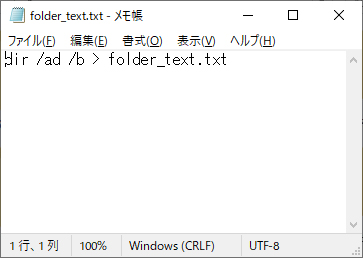
先ほどの逆である『フォルダ』から『テキスト』を生成することも可能です。
『フォルダ』⇒『テキスト』
dir /ad /b > folder_text.txt
同様に拡張子は『.txt』⇒『.bat』へ変更します。
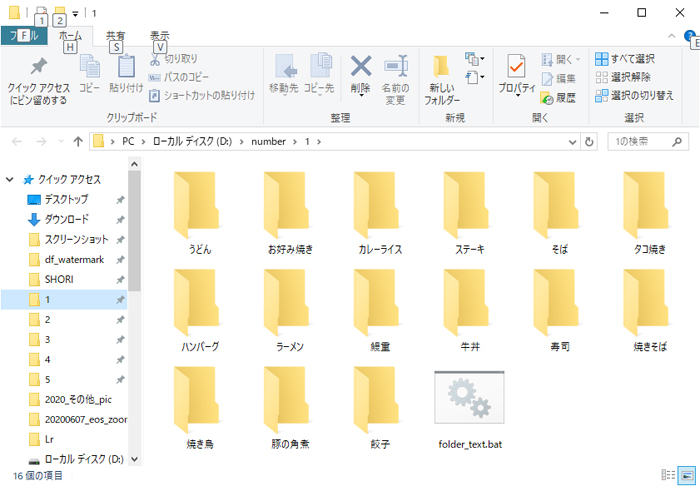
『folder_text.bat』を同じ場所で、ダブルクリックします。
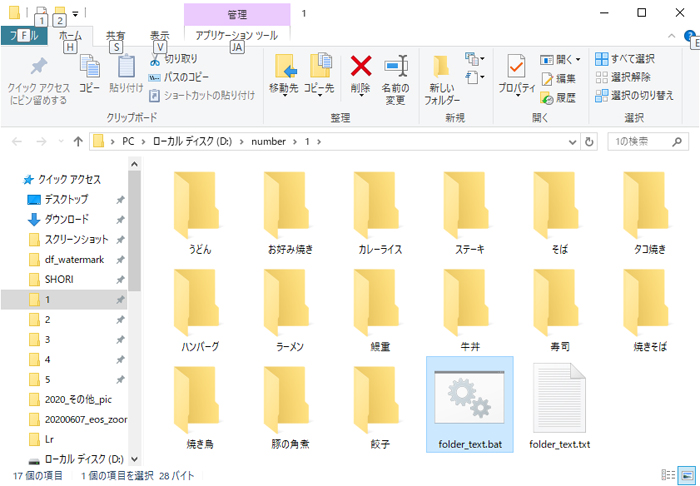
すると、テキストファイルが自動生成されました。
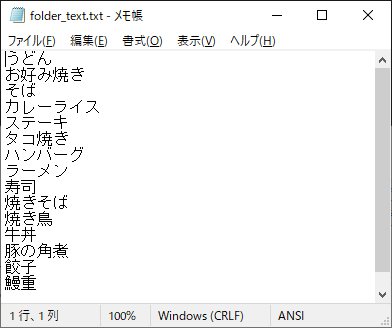
開いてみると、フォルダ名がリスト化されています。
『ファイル』から『テキスト』を作る
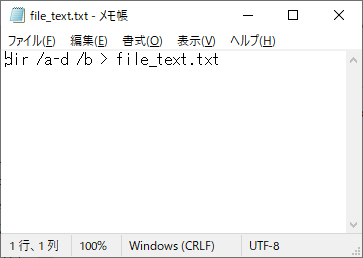
勿論、ファイル単位でもリスト化可能です。
『ファイル』⇒『テキスト』
dir /ad /b > fire_text.txt
同様に拡張子は『.txt』⇒『.bat』へ変更します。
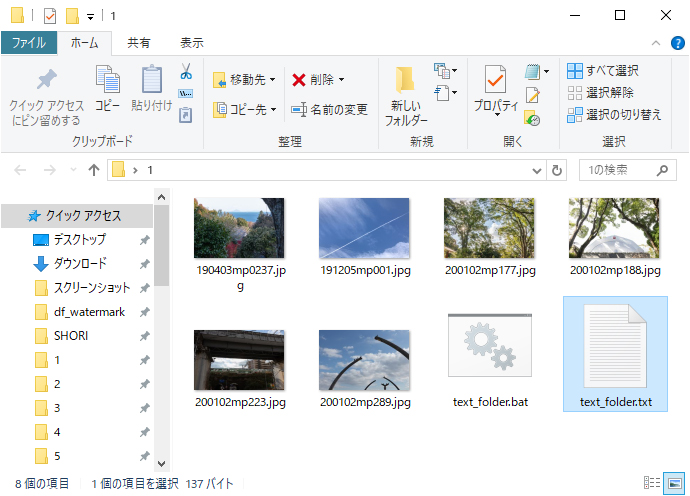
やり方は同じで『text_fire.bat』をダブルクリックします。
すると、テキストファイルが作られました。
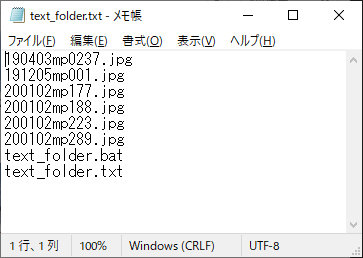
無事にファイル名がリスト化されています。
ちなみに『隠しフォルダ』がある場合も一緒に生成されるので、ビックリしないで下さいね。